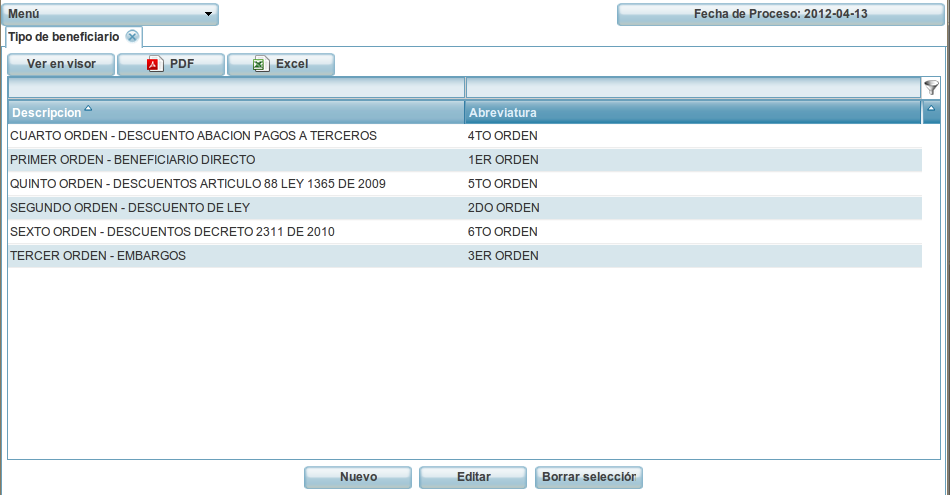| Version 9 (modified by , 13 years ago) ( diff ) |
|---|
Tipo de Beneficiario
Este modulo nos permite Crear, Editar y Borrar los Tipos de beneficiarios.
La pantalla muestra los tipos de beneficiarios previamente creados en 3 columnas dispuestas así:
Descripción: Muestra la clasificación de los tipos de tercero.
Abreviatura: Nombre corto de la clasificación.
Botón  :Haga click sobre este botón para organizar ascendente o descendente.
:Haga click sobre este botón para organizar ascendente o descendente.
Igualmente el sistema permite obtener esta información en 3 formatos así: 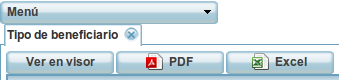
Ver en visor: Pulse el botón 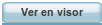 muestra por pantalla la información
muestra por pantalla la información
PDF: Pulse el botón 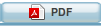 genera la información en formato PDF para luego imprimirla
genera la información en formato PDF para luego imprimirla
EXCEL:Pulse el botón 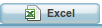 genera la Información en Formato Excel.
genera la Información en Formato Excel.
EDITAR: Haga click sobre el Tipo de beneficiario requerido, para seleccionarlo y luego pulse el botón 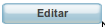 y el sistema despliega la información, la cual puede ser modificada, según sea el caso, luego pulse el botón
y el sistema despliega la información, la cual puede ser modificada, según sea el caso, luego pulse el botón 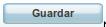 para guardar la modificaón, de lo contrario pulse el botón
para guardar la modificaón, de lo contrario pulse el botón 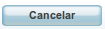 para salir sin modificar el registro.
para salir sin modificar el registro.
BORRAR SELECCIÓN: Haga click sobre el Tipo de beneficiario requerido, para seleccionarlo y luego pulse el botón 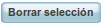 el sistema despliega la siguiente ventana de confirmación
el sistema despliega la siguiente ventana de confirmación 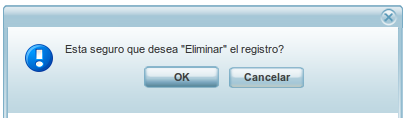
pulse el botón  para eliminar definitivamente el área seleccionado, de lo contrario pulse el botón
para eliminar definitivamente el área seleccionado, de lo contrario pulse el botón 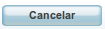 para salir sin alterar el registro.
para salir sin alterar el registro.
NUEVO:Para la creación de una nueva Tipo de beneficiario pulse el botón 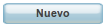 y el sistema despliega el siguiente cuadro de dialogo:
y el sistema despliega el siguiente cuadro de dialogo: 
Descripción: Digite descripción del nuevo Tipo de Beneficiario.
Abreviatura: Escriba un nombre corto para el nuevo Tipo de Beneficiario.
Si los datos ingresados son correctos pulse el botón 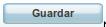 para crearlo, de lo contrario pulse el botón
para crearlo, de lo contrario pulse el botón 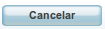 para cancelar el registro.
para cancelar el registro.
Para cerrar la sesión pulse el botón que se encuentra en la pestaña al lado de la opción “Imprimir Factura” en la barra de Menú.
que se encuentra en la pestaña al lado de la opción “Imprimir Factura” en la barra de Menú.
 |
Attachments (15)
-
tipo-beneficiario.png
(36.9 KB
) - added by 13 years ago.
Tipo de Beneficiario
-
salidas-tipo-benef.png
(7.9 KB
) - added by 13 years ago.
Salidas Tipos Beneficiario
-
orden.png
(512 bytes
) - added by 13 years ago.
Ordenamiento
-
visor.png
(1.6 KB
) - added by 13 years ago.
Ver en visor
-
pdf.png
(1.5 KB
) - added by 13 years ago.
PDF
-
excel.png
(1.7 KB
) - added by 13 years ago.
Excel
-
editar.png
(1.4 KB
) - added by 13 years ago.
Editar
-
borrar.png
(1.9 KB
) - added by 13 years ago.
Borrar selección
-
nuevo.png
(1.3 KB
) - added by 13 years ago.
Nuevo Tipo de Beneficiario
-
guardar.png
(1.4 KB
) - added by 13 years ago.
Guardar
-
cancelar.png
(1.5 KB
) - added by 13 years ago.
Cancelar
-
cerrar-sesion.png
(725 bytes
) - added by 13 years ago.
Cerrar Sesión
-
confirmacion-borrado.png
(8.0 KB
) - added by 13 years ago.
Confirmar Eliminación
-
ok.png
(1.2 KB
) - added by 13 years ago.
Ok Confirmar
-
nuevo-tipo-benef.png
(6.3 KB
) - added by 13 years ago.
Nuevo Tipo de Beneficiario
Download all attachments as: .zip